Matemātisko formulu un simbolu izveide un rediģēšana programmā Word ir vērtīga prasme, kas var palīdzēt padarīt jūsu dokumentus profesionālākus. Izmantojot pareizos rīkus un labi pārzinot funkcijas, jūs varat ātri un viegli iekļaut tekstos sarežģītas matemātiskās izteiksmes. Šajā rokasgrāmatā es jums parādīšu, kā viegli ievietot un rediģēt matemātiskās formulas un dažādus simbolus programmā Word.
Galvenās atziņas
- Jūs varat viegli pievienot matemātiskās formulas, izmantojot Word izvēlni Insert.
- Ir pieejamas dažādas iepriekš sagatavotas formulas, kuras varat izmantot.
- Dokumentos var ievietot daudzus simbolus, tostarp īpašas rakstzīmes.
- Varat arī zīmēt un ievietot savas formulas ar brīvroku.
Soli pa solim
1. Ievietot matemātiskās formulas
Lai Word dokumentā ievietotu matemātisku formulu, vispirms dodieties uz augšējo lenti un noklikšķiniet uz opcijas "Insert". Tur atradīsiet iespēju "Formulas".
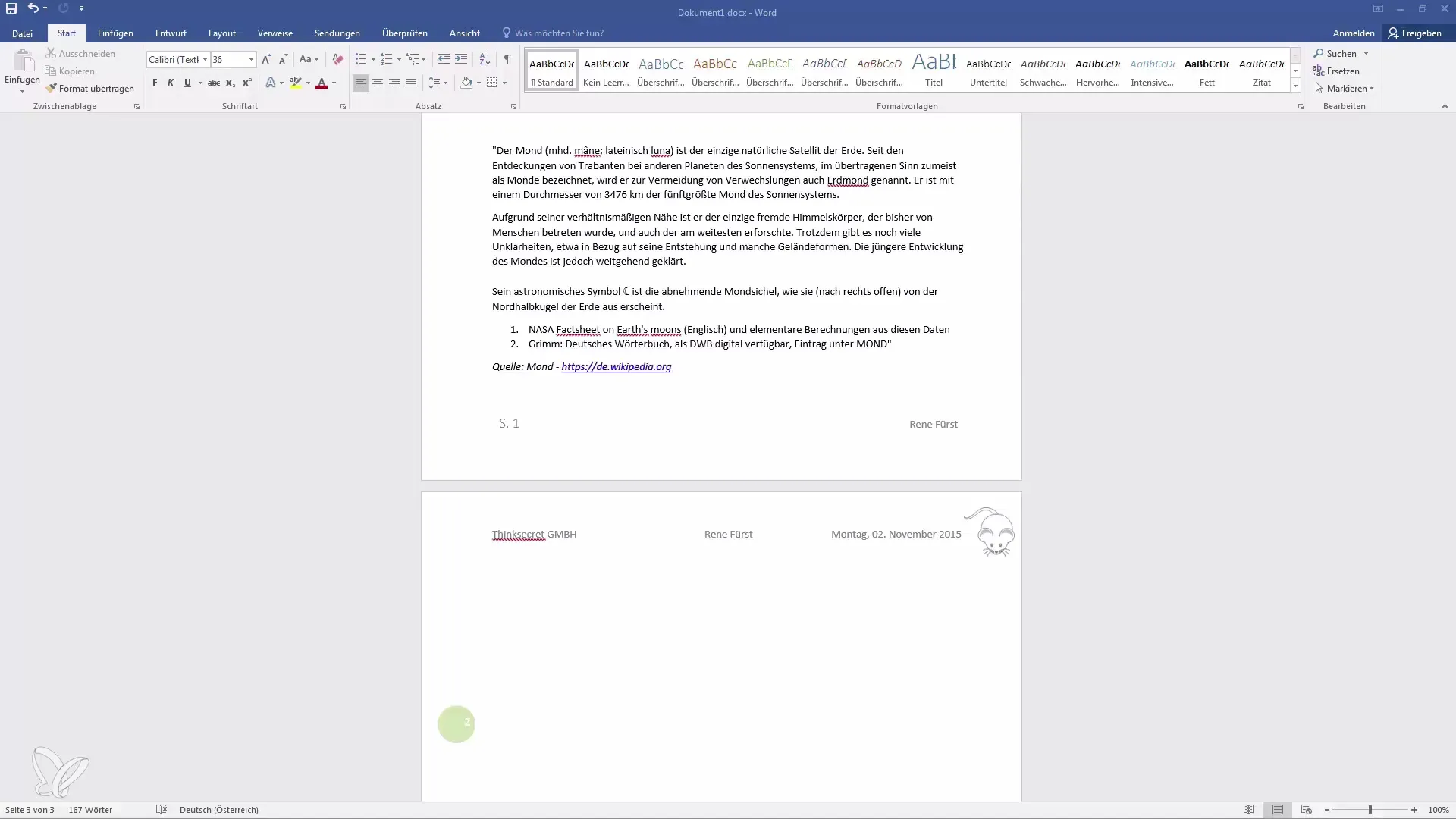
Noklikšķinot uz "Formulas", jums ir iespēja izveidot vienu formulu vai izvēlēties no iepriekš sagatavotu formulu saraksta. Šīs iepriekš definētās formulas piedāvā ātrus risinājumus un ir ideāli piemērotas matemātiskiem uzdevumiem.
2. Izmantojiet iepriekš definētas formulas
Lai izmantotu iepriekš definētu formulu, noklikšķiniet uz mazās bultiņas simbola blakus formulas izvēlei. Jums tiks parādīts saraksts ar aptuveni desmit formulām, kuras varat tieši izmantot. Jums ir arī iespēja lejupielādēt papildu formulas no Office.com.
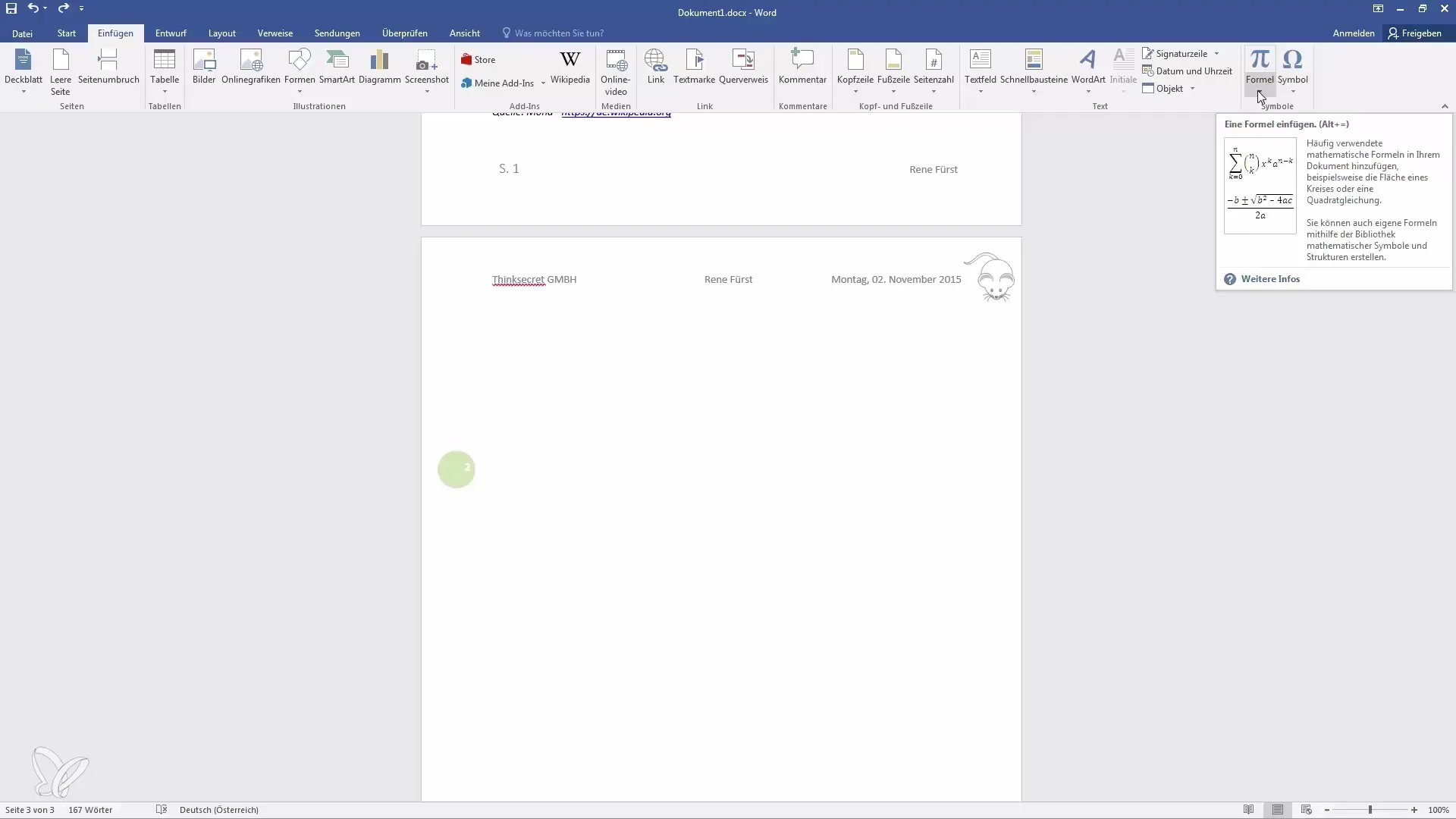
3. Izveidot jaunas formulas
Ja vēlaties pievienot savu formulu, varat to izdarīt, noklikšķinot uz attiecīgās opcijas. Jūs pamanīsiet, ka pēc tam kļūs redzami "Formulas rīki". Izmantojot šos rīkus, jūs varat ātri pielāgot un paplašināt formulu.

4. Pielāgot formulu
Kad esat ielicis formulu, varat to viegli rediģēt. Vienkārši noklikšķiniet uz formulas un izmantojiet cilnes "Formulas rīki" opcijas, lai pievienotu akcentus, saknes vai frakcijas. Šeit ir viegli integrēt pat tādus sarežģītus matemātiskus jēdzienus kā integrāļi vai summas.
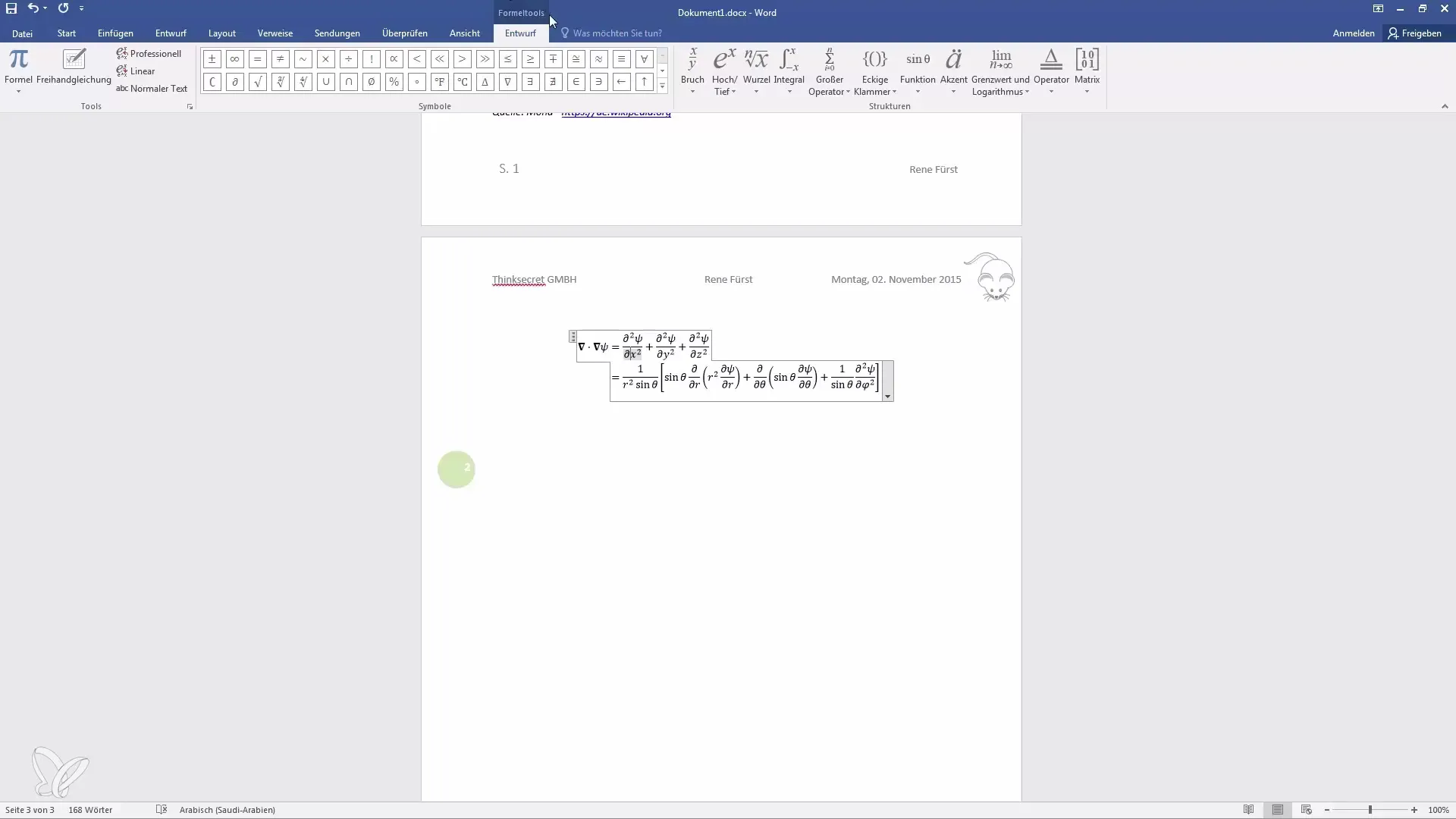
5. brīvrokas vienādojumu izveide
Vēl viena noderīga funkcija ir vienādojumu izveide ar roku. Noklikšķiniet uz "Insert" un pēc tam uz "Freehand equation". Šī funkcija ļauj zīmēt vienādojumu brīvrokas veidā, izmantojot skārienpaliktni vai peli.
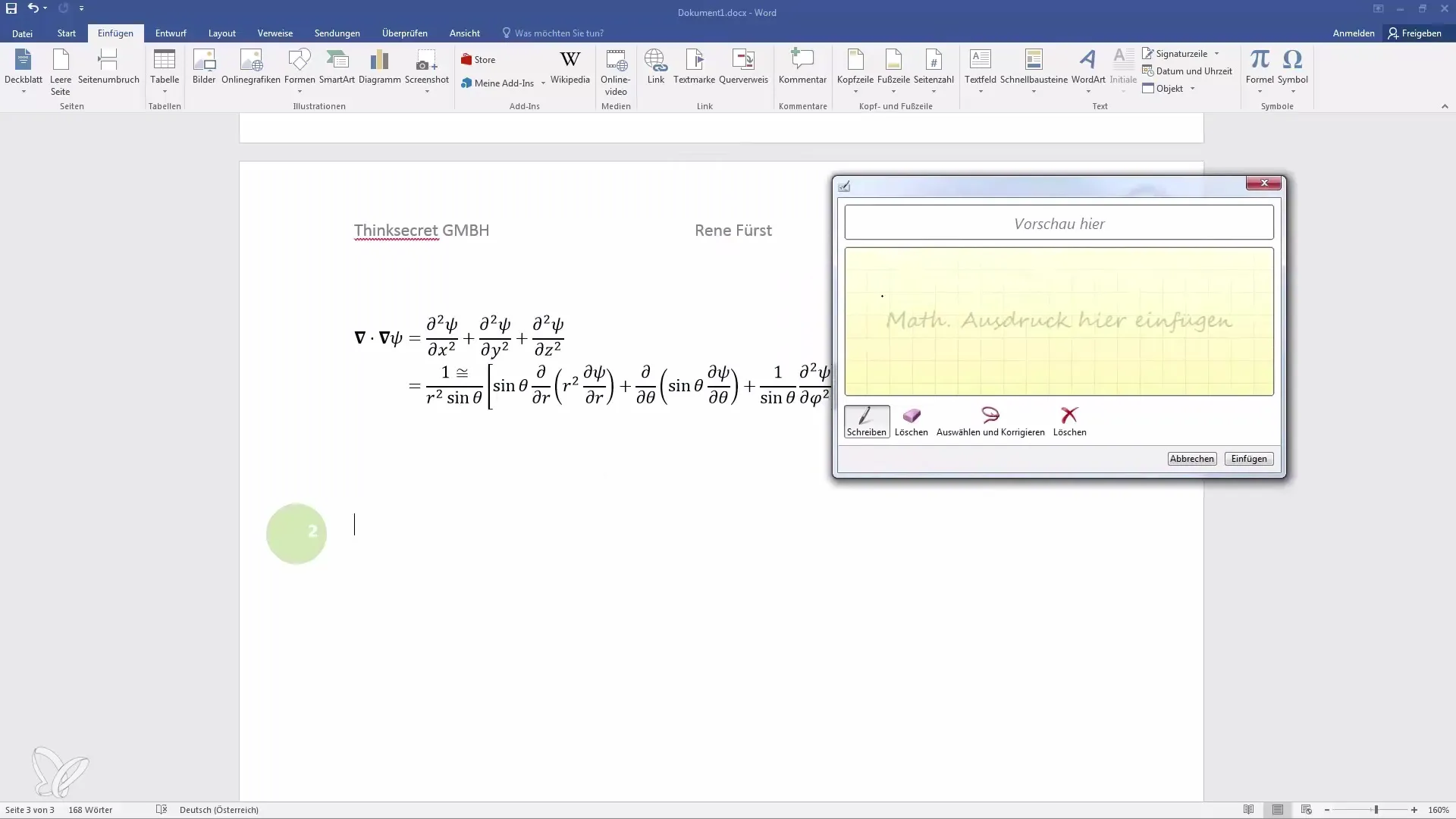
Vārds analizē jūsu ievadīto informāciju un pārvērš to formālā vienādojumā. Jūs varat ievietot savu brīvrokas vienādojumu tieši dokumentā.
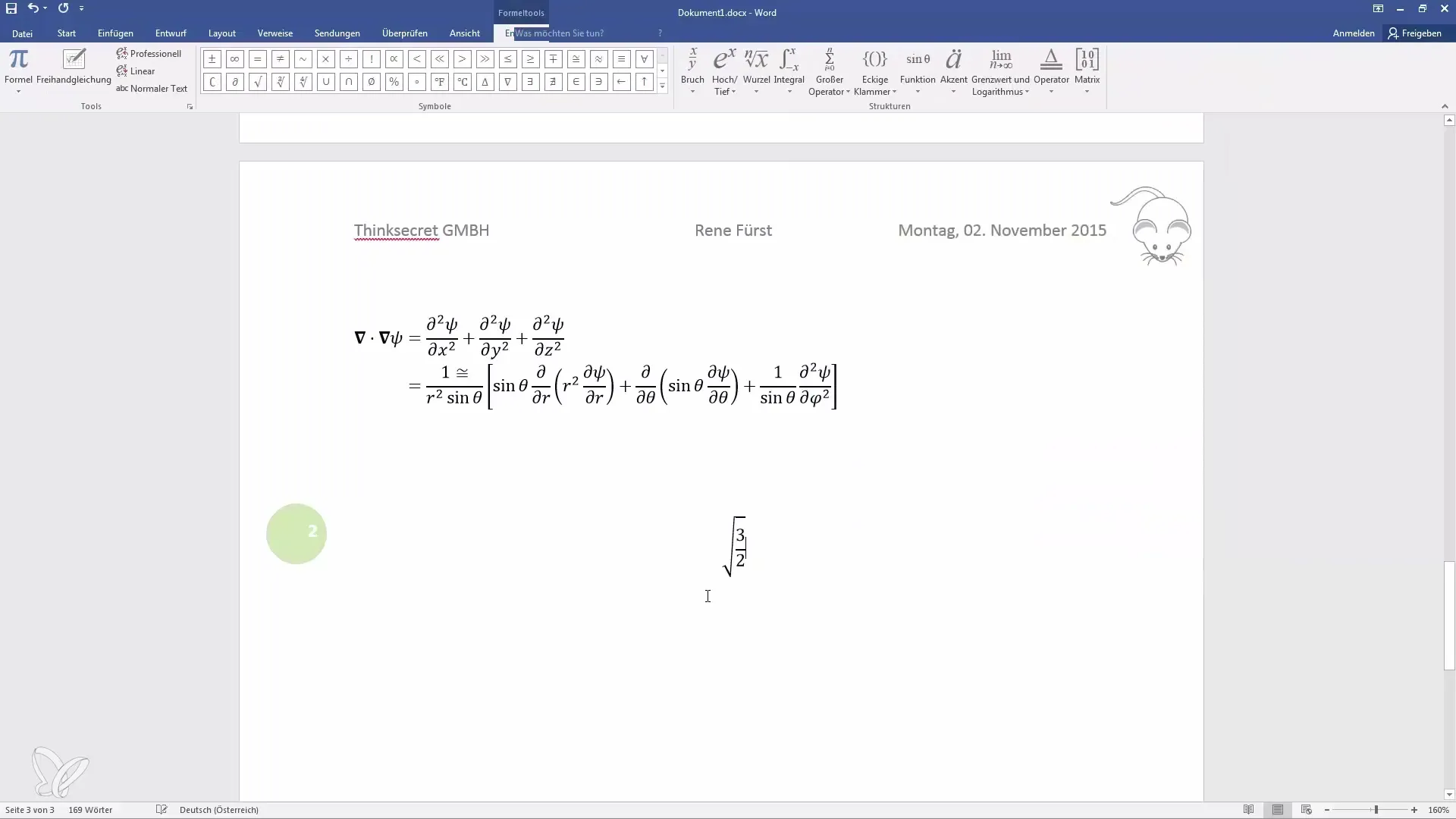
6. Ievietot simbolus
Dokumentā varat izmantot ne tikai matemātiskas formulas, bet arī dažādus simbolus. Lai to izdarītu, vēlreiz atveriet sadaļu "Ievietot" un izvēlieties "Simbols".
Šeit atradīsiet daudzus standarta un speciālos simbolus, tostarp autortiesību simbolus (©), preču zīmes simbolus (™) un daudzus citus noderīgus simbolus.
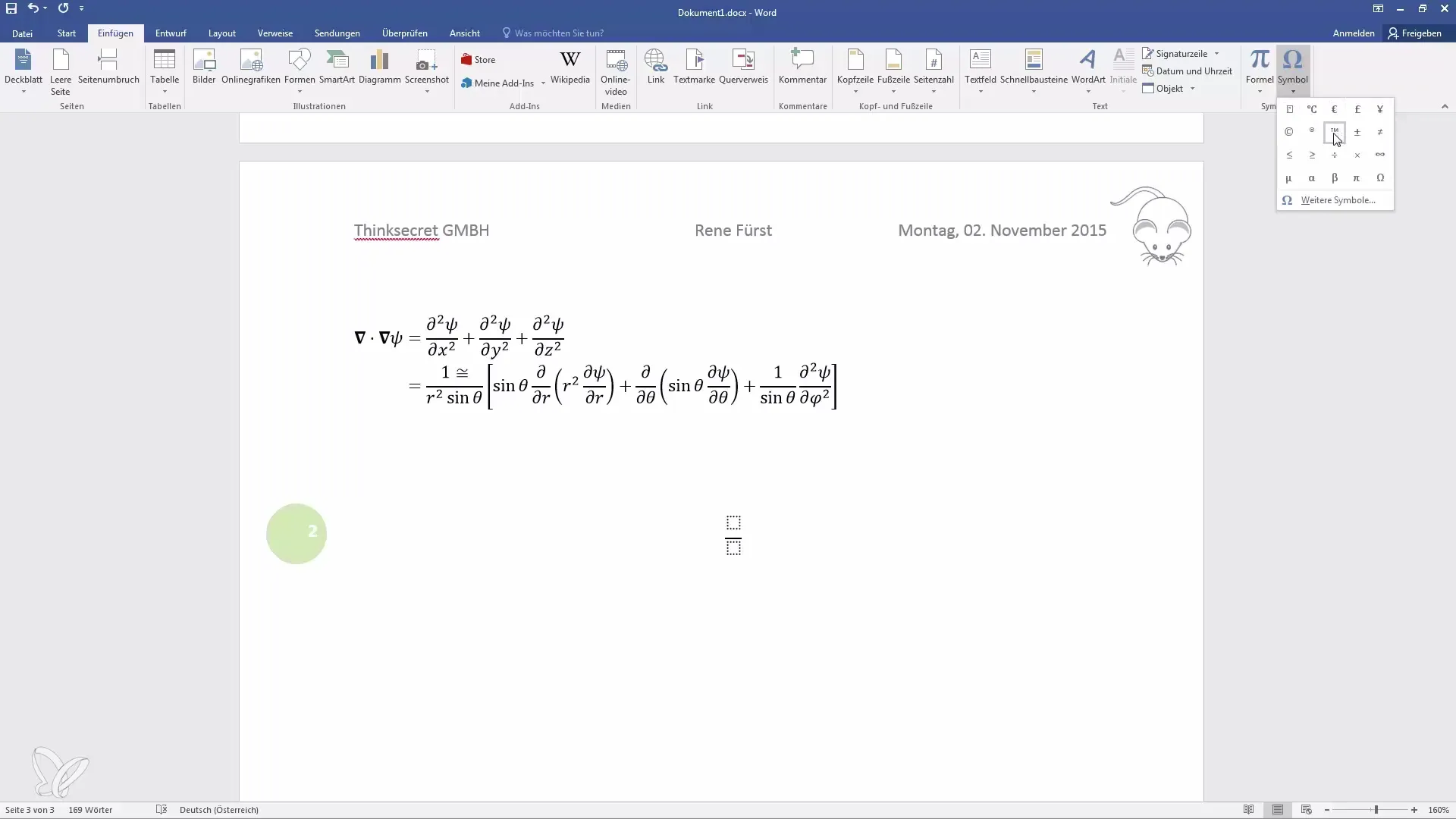
7 Tastatūras īsceļi simboliem
Bieži izmantotiem simboliem var būt noderīgi izveidot tastatūras īsceļus. Piemēram, autortiesību simbolam var izmantot "Alt" + "0169", bet reģistra simbolam - "Alt" + "0174". Šīs kombinācijas ievērojami paātrina simbolu ievietošanu.
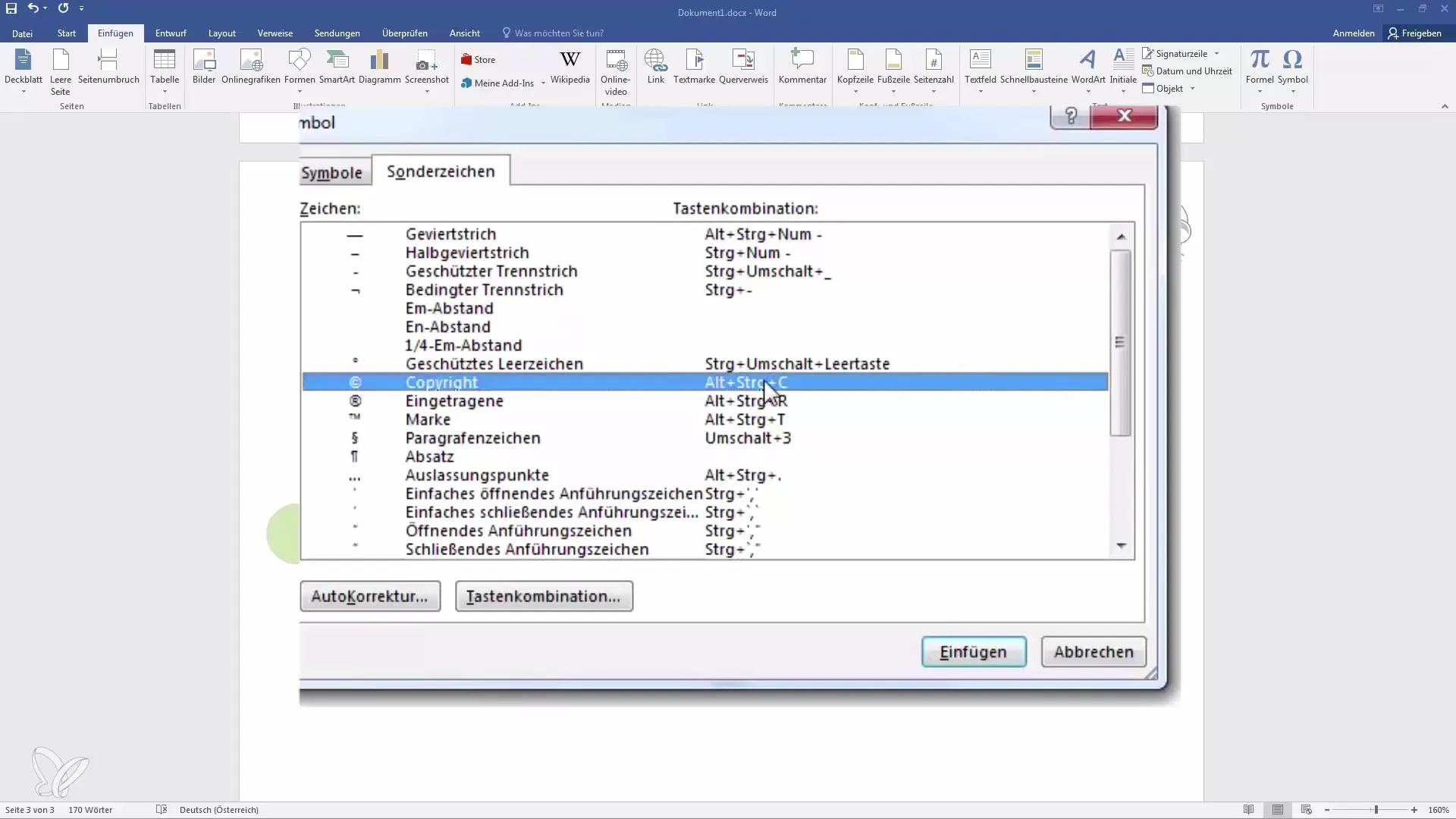
Šie bija svarīgākie punkti, lai efektīvi integrētu matemātiskās formulas un simbolus programmā Word. Ja jums joprojām rodas jautājumi vai nepieciešama papildu informācija, ir daudz tiešsaistes kopienu, kas jums palīdzēs.
Kopsavilkums
Šajā rokasgrāmatā jūs uzzinājāt, kā viegli ievietot matemātiskās formulas un dažādus simbolus programmā Word. Sākot ar iepriekš definētām formulām un beidzot ar brīvrokas vienādojumiem - tagad jūs esat labi sagatavoti, lai profesionāli noformētu savus dokumentus.
Biežāk uzdotie jautājumi
Kā programmā Word ievietot matemātisku formulu? Matemātisku formulu var ievietot, izvēlnē noklikšķinot uz "Ievietot" un pēc tam uz "Formulas".
Vai Word programmā Word var izveidot savu formulu? Jā, varat izveidot savu formulu, noklikšķinot uz "Formulas" un pielāgojot to, izmantojot "Formulu rīkus".
Kur es varu slepeni atrast simbolus programmā Word?Sadaļā "Insert" jūs atradīsiet iespēju "Symbol", kur varat izvēlēties dažādus standarta un speciālos simbolus.
Vai ir tastatūras saīsnes simboliem? Jā, lai paātrinātu ievietošanas procesu, varat izmantot tādas kombinācijas kā "Alt" + "0169" autortiesību simbolam.
Vai es varu zīmēt formulas ar brīvroku? Jā, varat izmantot funkciju "Freehand equation" (Vienādojums ar brīvroku) sadaļā "Insert" (Ievietot), lai zīmētu vienādojumus ar roku.


